在Excel中创建项目状态滑块图
Kutools for Excel
为 Excel 增添 300 多种
强大功能
项目状态滑块图用于比较和显示Excel中每个项目的进度。与普通的进度图相比,项目状态滑块图看起来更加专业且色彩丰富。
Excel不支持直接创建此类图表,但借助 图表 工具 Kutools for Excel,您可以应用 项目状态滑块图 功能,通过两个步骤快速绘制此图表。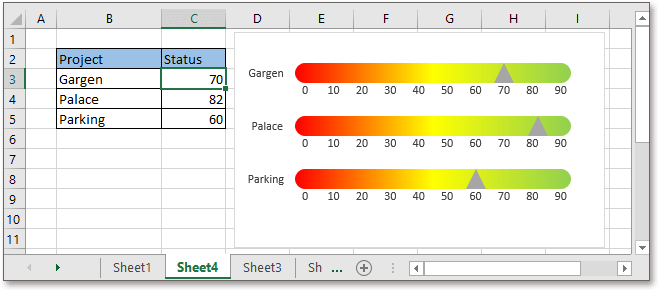
创建项目状态滑块图
点击 Kutools > 图表 > 进度 > 项目状态滑块图。参见截图: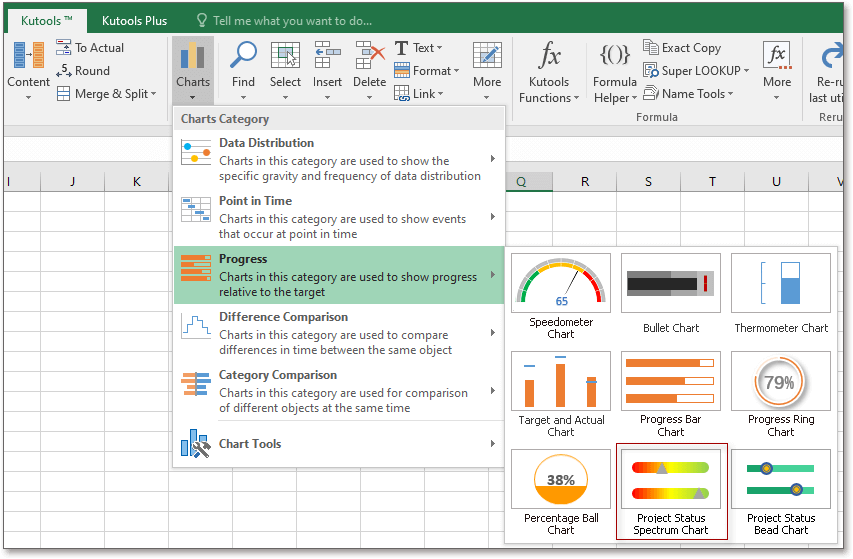
在弹出的 项目状态滑块图 对话框中,点击选择图标 ![]() 分别指定轴标签和系列值的单元格区域。
分别指定轴标签和系列值的单元格区域。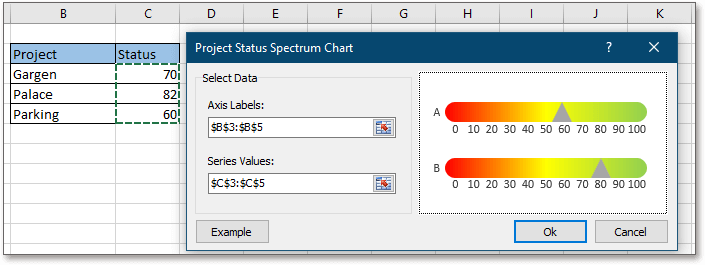
点击 确定,然后将创建一个项目状态滑块图。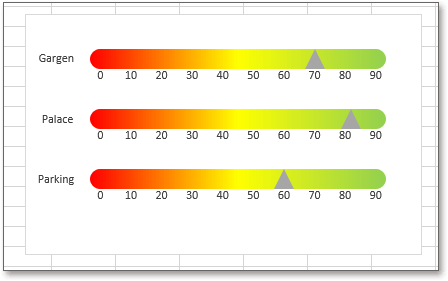
轴标签:点击选择图标 ![]() 在轴标签旁边选择要在图表中显示的系列图例。
在轴标签旁边选择要在图表中显示的系列图例。
系列值:点击选择图标 ![]() 在系列值旁边选择每个系列的值。
在系列值旁边选择每个系列的值。
示例:如果您是第一次使用此工具,可以点击“示例”按钮,它将打开一个包含示例数据和已创建的项目状态滑块图的新工作簿,供您学习。
注意:
1) 如果原始数据发生较大变化,图表可能会显示错误。最好重新创建一次。
2) 如果在应用项目状态滑块图之前选择了不包括标题的数据,则数据范围将自动填充到轴标签和系列值部分。
3) 此功能在Excel 2007及更早版本中不可用。
推荐的生产力工具
Office Tab:在 Microsoft Office 中使用便捷的标签页,就像 Chrome、Firefox 和新版 Edge 浏览器一样。通过标签轻松切换文档 —— 不再有杂乱的窗口。了解更多...
Kutools for Outlook:Kutools for Outlook 为 Microsoft Outlook 2010–2024(及更高版本)以及 Microsoft 365 提供 100 多种强大功能,帮助您简化邮件管理并提高生产力。了解更多...
Kutools for Excel
Kutools for Excel 提供 300 多种高级功能,帮助您简化在 Excel 2010 – 2024 和 Microsoft 365 中的工作。上述功能只是众多节省时间的工具之一。

